Google ChromeでHTTPヘッダテキストを確認する方法
Google ChromeでHTTPヘッダのテキストを確認する方法です。
アドレスバーに
chrome://net-internals/
を入力しアクセスします。
net-internals は、chromeが用意する開発者向けのページの一つです。ネットワーク関連の情報をここで閲覧することができます。その中のRequestsタブEventsタブ*1を選択し、該当のリクエストをクリックすると、右側にHTTP通信の詳細なログが表示されます。その中にHTTPヘッダも含まれます。

net-internals以外にも、about:about とアドレスバーに入力すると開発者向けのページがいくつか用意されています。
この開発者向けページの存在は初めて知ったのですが、開発・デバッグに便利な機能が色々とありそうなので、確認してみようと思います。
参考:http://gihyo.jp/dev/feature/01/devtools/0004
*1:2011/02/01「Requests」から Eventsに変わったようです
「SEのための図解技術」を読んで
読む前は、図解のテクニックをいくつも紹介するハデな内容を想像していたが、良い意味で覆された。
著者は、この本の一部で、物事を習得していく際には核となるKeystone(戦略的重要拠点)を押さえることが重要と述べている。KeystoneはHowto-Tipsのようなものとは異なり具体的にすぐに目に見えるものではないが、それを押さえることでその先のスキルの習得が容易になり、より深い構造的な知識が得られるということである。
この点は、私自身も最近実感する部分である。プログラミングや技術知識の習得(またはその他知識全般)においては、どうしても見た目で成果の上がりやすいような具体的な方法(つまりHowto-Tips)を先に覚えようとしてしまう。しかし、そのようにKeystoneを回避して具体的な方法ばかりを覚えようとしてしまうと、応用力のない知識になってしまう。
この本自体が、そのKeystoneを意識した内容になっていて、実際の具体的な図解のテクニックをただ羅列するのではなく、なぜその図解を必要とするか、どのようなシチュエーションでそれを使うべきかを深く考察するように進んでいく。著者の考え、方向性がその本の中でも具体的に実践されているため説得力がある。
ブックタワーで本を整理
ブックタワーというのを購入してみました。最近、本棚からあぶれてしまった本がかなりあり、整理がつかなかったためです。
なんと、60冊近く載せることができました(文庫本も含んでいますが)。安定感もいいです。本が本棚に入りきらず、平積みになってたまっている人に良いかもしれません。
ビジネスマンのための読書力養成講座
ディスカヴァー・トゥエンティワン
売り上げランキング: 9998
目的に応じた5段階の読書法が紹介されている。
- 速読
- 通読レベル1
- 通読レベル2
- 熟読
- 重読
この中で、おそらく著者がもっとも説明したかったのが熟読と思われる。
速読は、主に情報を短い時間でインプットする目的で行うものであり、論理的な思考力を上げるものではない。それに対し熟読は、論理的な思考力を上げてくれる読み方であり、論理的思考力が上がることが速読の向上にもつながるということを著者は述べている。また、目的に応じて読書法を使い分けるべきとも。
私自身、最近読書量が増えて、熟読すること、目的に応じて読み方を切り替えることの重要性を実感している。ある程度難易度が高い本や専門書等に関してはスピードを落とさないと、内容を論理的に理解できないため頭に入ってこない(これは前回の記事「プログラミング書籍を読み進めるのが難しい理由(タイピングしながら読むメリット)」でも言っているが)。逆に、役に立つ情報を拾っていきたい時にゆっくりと読んでも時間を浪費してしまう。
本の内容や難易度に応じて読書スピードを切り替えられれば理想的だと思う。
ただ、読書スピードを遅くする(速読から熟読に切り替える)というのはなかなか難しい。読書スピードが落ちることにストレスを感じてしまう。熟読をすると、速読に比べて同じ時間に対しての読書量(ページ)が少ないため、あまり情報を得ていないような気がしてしまうのが理由ではないかと思う。
ただし、熟読の方がその内容の深い部分(本質)により達するため、得るものは非常に大きい。その点で非常に大きいものを得ることになるので、表面上の情報量に惑わされないことが大切だと感じる。その本の質や、どれだけ専門的か、どれだけ深いかが推測できるようになれば、読書スピードを自在に変えていけるようになるのでないか。
便利なChromeの既定の検索エンジン
Google Chromeのアドレスバーは検索エンジンとしても利用できます。任意の検索エンジンを設定することができ、検索する時はその都度使いたいエンジンを選択できます。設定、検索の仕方はこちらの記事が参考になるかと思います(Google Chromeのヘルプはこちら)。
今回は、設定しておくと便利な検索エンジンを紹介します。
私が特によく使うのは以下です。
- 英辞郎
- キーワード:
- alc
- URL:
- http://eow.alc.co.jp/%s/UTF-8/?ref=sa
- Amazon
- キーワード:
- amazon
- URL:
- http://www.amazon.co.jp/s/ref=nb_sb_noss?__mk_ja_JP=%83J%83%5E%83J%83i&url=search-alias%3Daps&field-keywords=%s&x=0&y=0
- Evernote
- キーワード:
- evernote
- URL:
- https://www.evernote.com/Home.action#v=t&b=0&x=%s
これらを、「オプション」の「基本設定」タブの「既定の検索エンジン」にて設定していきます。名前、キーワードは任意のものを設定できます。キーワードに関しては、検索しやすいように短いものにしておくのがよいでしょう。
3つ目のEvernoteに関しては、自分の作ったノートの中から全文検索をしたい場合に利用するものです(よってアカウントを登録して利用している人に限ります)。
その他に、これらも設定しておくと便利かもしれません。
- Youtube
- キーワード:
- youtube
- URL:
- http://www.youtube.com/results?search_query=%s&page={startPage?}&utm_source=opensearch
- twitter
- キーワード:
- URL:
- http://twitter.com/#search?q=%s
- Wikipedia
- キーワード:
- wiki
- URL:
- http://ja.wikipedia.org/w/index.php?title=特別:検索&search=%s
その他にも利用したい検索エンジンが出てくることがあると思います。その場合は、追加したいサイトで一度検索を行い、その際のURLを編集(パラメータとなる部分に%sを記述しておけばOK)して登録すれば設定できます。
また、設定した検索エンジンの中でもどれをデフォルトにするかを設定できます(「既定」)が、デフォルトは全般的に利用するGoogle等を設定しておくのが良いと思います。検索する際にその他の個別の検索エンジンを使いたい場合は、検索エンジンのキーワード(「alc」等)を入力し、Tabかスペースを入力した後、検索語を入力していけば検索できます。検索したい時にわざわざそのサイトに行く手間がなくなるため、頻繁に検索しているものを設定しておけばかなり効率化につながると思います。
欲を言えば、複数の検索語を使って検索できるともっと良いのですが。例えば、乗換案内サイトの検索で出発駅と到着駅を入力して検索する場合に、eki1=%s1&eki2=%s2 のような感じで検索を2つ入力して検索出来ればとても便利なのにと、ちょっと思ってしまいました。
『できる社員は「やり過ごす」』を読んで -3回同じことを言われたら初めてやればいい
「指示されてもすぐにやらないで3回同じことを言われたら初めてやればいい。」
以前の職場でやり過ごしがとてもうまい人がいた。その職場は上司にかなり思いつきで指示を出す人がいて、指示を出したはいいが内容があいまいであったり、その通りにやると1週間後に指示を出すことを忘れていて結局やらなくても良かったりということも多々あった。そのやり過ごしのうまい人は、よくその上司にあれやっておけこれやっておけと指示を出されるのだが、いつものらりくらりとかわしている。「いつも(その上司の)指示に対してどのように対応しているんですか?」的なことを聞いたら冒頭のようなセリフが返ってきた。名言なような、そうでないような(笑)
そのことが頭にあったせいなのかは分からないが、「やり過ごし」という言葉が気になってこの本を読んでみた。 企業の現場でよく発生するやり過ごしという現象の効能と発生する背景、重要性等が説明されている。また、日本企業は外国企業と比べて未来傾斜原理(過去や現在の損得勘定よりも将来を見据えて現在の意思決定を行っていく原理)が強く、それが終身雇用や年功賃金制度等が発展した要因であり、日本企業が発展してきた要因であるということである。
やり過ごしというとどうしてもマイナスなイメージを持ってしまいがちである。そのやり過ごしの重要性と必要性を学者さんが論理的に述べていることに大きな意味があると思う。
上司が常に的確な指示を出してくれる場合はいいが、常にそのような上司とは限らないし、優秀な上司であっても間違った指示や認識外れな指示を出してしまうということは起こり得る。
正論で言えば、上司からの指示が誤っていたり認識外れだと気づいた場合は、その真意や詳細を問うて掘り下げたり、場合によってはその指示をしない方向で上司に働きかけるのがベストかもしれない。ただ、組織の中での序列や人間関係等の問題でそのようにできない場合が多いと思うし、言っても覆せない場合もある。やり過ごしはそういった指示をフィルタリングしてくれる。
また、これは私見であるが、組織の中ではやり過ごしのうまい人と下手な人の差は、仕事が宙ぶらりんな状態であるのを是認できる性格かどうかという点にあるのではと思う。
私自身、どちらかというとやり過ごしが下手な方だと思っているが、性格的に宙ぶらりんな状態で仕事が残っているのが嫌で、仕事が全部終わったクリアな状態にしておきたいと思ってしまう。以下のような状態でいつ終わるかわからないやり過ごしタスクが存在し続けるのが嫌なのである。
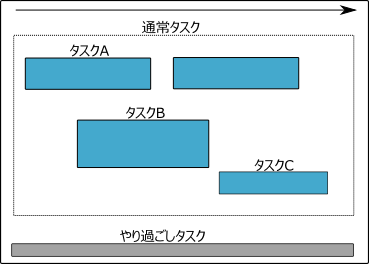
だからあいまいな指示であってもやり過ごさず、すぐにやろうとしてしまう。こういう性格の人はやりすごしは下手かもしれない。
ただ、複数の仕事が常に並行して存在するのは当たり前のことであるので、思い切って宙ぶらりんな状態にして残してしまう割り切りが必要なのかと思う。もしくは、タスクの存在自体を自分の頭からも消してしまうというのも手かもしれない。
※冒頭の例はちょっと極端かも・・。そもそも3回指示を出して初めてやらせる上司もある意味ツワモノ。
『オブジェクト指向でなぜつくるのか』を読んで
『オブジェクト指向でなぜつくるのか』を読んだ。今まで自分自身、オブジェクト指向に関しては、わかっているつもりだがなんとなくすっきりしないモヤモヤっとした部分があった。この機会にもう一度整理しておきたいということで読んでみた。
オブジェクト指向に関する入門書、導入書としては今まで読んだ中で一番分かりやすかった。特に分かりやすい説明でなるほどと感じたのが以下の2点。
著者は、オブジェクト指向は現実世界をそのままソフトウェアとして表現したものではないということを述べている。現実世界の表現として例えようとすると逆に混乱のものだと。
私自身も、今まで現実世界をオブジェクトとして表そうとした場合にこの違和感、ギャップみたいなものを感じていた。特に紛らわしいのは、継承を実際の親子関係として表現してしまったりする場合。オブジェクト指向では、継承されると親クラスの性質は小クラスにすべて引き継がれるが、実際の世界では、子供を産んだとしても親の性質や能力がすべて受け継がれるというわけではない。また、オブジェクト指向の世界ではクラス定義を元にインスタンスを生成することで新たな物体が産まれるため、この例えを使ってしまうと、クラスの定義の継承とオブジェクトの生成がごっちゃになってしまう。
ただ、役割分担という視点では現実世界と必ずしも異なるものではない。現実世界と同じ部分、異なる分がどこであるのかを明確に意識することでオブジェクト指向の設計がしやすくなるのではないかと思う。
また、3章では、プログラミングの進化の過程でいかにしてオブジェクト指向プログラミングが産まれたかということが記述されているが、この説明がとても良かった。機械語からアセンブリ言語、高級言語、オブジェクト指向言語へと進化していく中で、どのような課題があって、それがどのように改善されていったのかが良く分かった。この流れを確認することにより、今後のプログラミング言語の発展の方向性、全体の流れを俯瞰しやすくなった気がする。
また、その進化がハードウェアのスペック向上と密接に関連しているという点も納得。確かに、プログラミングは処理効率が最優先という時代ではオブジェクト指向プログラミングが導入されていたとしてもあまり意義は無かったかもしれない。
なんか読んでてとても面白い本だった。自分が共通化、再利用大好き人間だということを改めて認識できた。





